
PCを使う場所やシーン、そして目的によって、さまざまなモニターが使われている。ノートPCのように一体化されたものもあれば、外付け据置のものもある。さまざまなシーンに適材適所で使われているモニターだが、その使い方に、少しずつ変化が起きつつある。
大と小を併用する
ノートPCのディスプレイである14型前後の内蔵モニターと大画面外付けモニターの組み合わせは便利だ。入力のためのキーボードやポインティングデバイスはノートPC本体内蔵のものを使い、外部に据置モニターを外付けする。サイズはノートのモニターより大きいものがいいとは思うが、場合によってはノートと同じサイズをあえて選ぶという手もある。
ノート内蔵のディスプレイをメインにして、接続したモニターは斜に構えて別の用途に使う。PCを操作する人間は一人だから、一度に相手ができるモニターも1枚だ。だから2枚以上のモニターには必ず主従関係が生まれる。
以前は、マルチモニターというと、3~4画面が欲しいと思うことが多かったが、大画面モニターを使える最近はそうでもない。アプリそのものの作りが変わってきているようにも感じている。従来ならモニター全体に最大化して使っていたアプリも、今は、モニターをウィンドウに区切って複数のアプリを同時に使うようになったりしている。
常用のアプリは、いくつかに分類することができる。PCを使っているときには、いつもウィンドウを表示していたいアプリばかりで、基本的にウィンドウ内のコンテンツは随時更新される。更新するのは自分の手かもしれないし、クラウドかもしれない。
たとえば、メール一覧やSNSのタイムライン、メッセンジャーアプリの会話待ち受け、そして、オンライン会議やウェビナーなどだ。また、インタラクティブな操作をするアプリとしては、ブラウザやエクスプローラーのフォルダウィンドウ、スケジューラなどがある。
そして読み書きソロバンのためのアプリ。いわゆる生産アプリで、つまるところは、WordやExcel、PowerPointなどの事務アプリだ。これらのアプリはコンテンツ作成の一部始終で大きなウィンドウが必要ではないことも多い。集中して報告書の文書を書くといった作業では、ノートPCの14型前後のディスプレイで十分だろう。それを美しくレイアウトするには、ページ全体を一度に表示できる大きさのディスプレイがほしいと思うかもしれないが、実際のコンテンツを作る作業途中では小さくてもあまり問題にはならない。
狭いデスクトップを細かく区分け
今、外付けモニターのメインストリームというと、23.8、27、31.5、42.5型といったところだろうか。24型を超えるサイズではフルHDより高い解像度のパネルが欲しい。Windowsは23型フルHDで100%表示が想定されている。縮小表示はできないので、27や31.5、42.5型でフルHD表示をするのでは、文字等の表示サイズが大きすぎるからだ。
今、手元の環境は、DisplayPort接続で4Kを3枚(27型(150%)、28型(150%)、42.5型(125%))、HDMI接続でフルHDを1枚(15.6型(150%))つないでいる。贅沢な4画面体制だ。15.6型に週間予定表、28型にメールとSNS、27型はTeamsやZoomなどのアプリを最大化して表示する。42.5型は巨大な作業机だ。コンテンツ作成のためのウィンドウ、フォルダウィンドウ、ブラウザウィンドウなどを開く。
最初は、Thunderbolt 4ポートとドックを使って4枚のモニターを接続しようとがんばってみたのだが、画面の瞬断に悩まされ、それに耐えきれずビデオカードを導入した。それで悩みは一気に解決し、表示が途切れるような現象は一切なくなった。今回は、ASUS Phoenix GeForce RTX 3050 8GBを奢ったが、安定した接続維持のために、ローコストのグラボを購入するのは現実的な解だと思う。
モニターにもウィンドウにも、使いやすいサイズというのがある。特に、ウィンドウは書類のようにコンテンツを画面に印刷したものと考えると、その本文の文字が不自由なく読み書きできることは大事だ。その場合の基準になるのは、リアルなA4サイズの紙のサイズと、そこに印刷されている文字のサイズだ。
23.8型を超えるサイズなら、A4の縦文書はほぼ実寸で表示できる。横置きも問題ない。その領域をいくつ確保できるかで使い勝手は決まるが、多ければいいというわけでもない。
横に長いモニターは両側がもったいないと言われることも多いが、長い文書は、同じファイルを2つのウィンドウで開き、並べて表示すればいい。
たとえば、今日の議事予定が書いてあるファイルを2つのウィンドウで開き、片方は議事予定、もう片方は進行中の会議の議事録を予定の続きとしてメモするといった具合だ。Wordなら、表示メニューの[ウィンドウ]で、[新しいウィンドウを開く]とすれば、同じ文書を別のウィンドウが開く。
世の中にはオーバーラップウィンドウがいいという議論もあるのだが、モニター上のピクセルを1ドットでも無駄にしたくないならウィンドウのタイル表示に限る。
大事なことは、A4縦やA4横よりもずっと小さなウィンドウサイズでも役にたつということだ。
だったら、自分の使っているアプリが、どのサイズまでダイエットできるかを確認しておこう。いつものアプリを開き、過去に書いたコンテンツを開き、そのウィンドウをどこまで小さくしても問題がないかをチェックするのだ。
ブラウザで表示するサイトコンテンツの多くがレスポンシブになり、また、Wordなどでの文書作成でもウェブレイアウトの機能を使ったレスポンシブな読み書きができる。かつてのようにフルスクリーンにして作業をする必要はない。
また、最新のWindowsに実装されたウィンドウのスナップレイアウト機能を積極的に使ってみる。この機能は、ウィンドウ右上に並ぶみっつのボタン、最小化ボタンと閉じるボタンの間にあるボタンを使う。
以前は、この位置のボタンは「最大化(元のサイズに戻す)」ボタンで、それは今も変わらないが、ボタンにマウスポインタをあてるとレイアウトの候補が表示されるので、好きな位置、好きなサイズのものをクリックすれば、その位置にそのサイズでウィンドウがスナップする。Windows+Zでもレイアウトが表示され方向キーで選択ができる。選んだレイアウトでウィンドウを表示させたときにウィンドウ内のコンテンツはうまく読み書きできるだろうか。
用意されるレイアウトは、デスクトップの有効画素数ごとに微妙に異なるのだが、それぞれの領域でウィンドウが使いものになるかどうかをチェックしてみよう。もしレイアウトがしっくりこないのなら、PowerToysのFancyZones ユーティリティのようなものを併用すれば、もっときめ細かな対応ができる。
ウィンドウを駆使するWindows
こうした機能をうまく使うと、以前は数画面あった方がいいなと思っていた環境も、大きなモニターと小さなモニターの2枚があればそれで十分かなとも思う。モニターが複数枚あると便利なのは、そのエリア内で最大化するのがカンタンだったからだ。だが、今は、ウィンドウを最大化して使うことがほとんどなくなった。
だから、手元の環境であれば15.6型のフルHDモバイルモニターと、42.5型の4Kモニターの2枚で十分快適に作業ができる。42.5型の上部はちょっと高くて視線を向けるにはつらいかもしれないから、これは31.5型でもよさそうだ。
ただ、TeamsやZoomなどで会議をしながら、Webの調べ物をし、その間に別件メールが届き、SNSのチェックも必要となると、画面の広さが足りない。特にオンラインコミュニケーションツールはTeamsにしてもZoomにしても、最大化して画面全体を占有することを前提にしているように思えてならない。日常に加えてその指定席を確保するために、そのための画面を一枚予備に置きたいのだ。
となると、タスク切り替えや仮想デスクトップなどについてもうまく使えるにこしたことはない。次回、もう少し、タスクとウィンドウについて掘り下げて考えてみる。




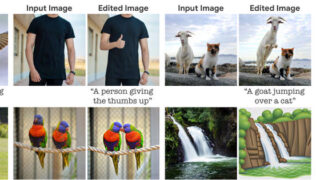






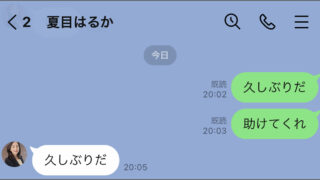









コメント